[Android] 用 Android 手機來遙控操作 Mac 上的 Kyenote 簡報 (UPRC)
最近都在準備公司裡的一個簡報,手上沒有遙控器,
想說就用 Android 手機來當操作 Keynote 簡報的遙控器吧~
在網路上找到了 Universal Presentation Remote Controller,
用起來也還蠻簡易的,來試試看吧~
1. 在 Mac 上執行 UPRC 的 server 端
要可以用手機來遙控 Mac 上的 Keynote,除了手機上要裝 app 之外,
也得在 Mac 上裝好 server 才行~
先到 UPRC server 首頁下載 server 端,我抓的是一個 UPRS.jar,
用下面的指令將它執行起來:
java -jar UPRS.jar
執行之後,可以看到下面的視窗,
把上面顯示的 IP Address 記起來,待會要在 Android app 上設定:
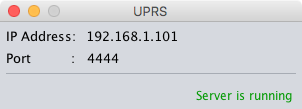
2. 在手機上執行 UPRC 的 client 端
到 Google Play 上安裝 UPRC – Presentation Controller,
執行後可以看到下面的畫面,按下 Present 下一步:

這邊就直接進到簡報的操作畫面了,但我們都還沒有設定好連線,
所以是還不能操作的…
按下右上角的工具圖示來做設定吧:
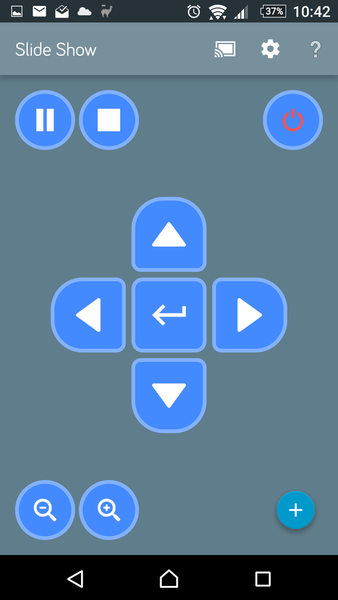
這邊要把剛剛 server 端拿到的 IP Address 填上來,
Software Host 設定要使用的簡報軟體,目前至少有支援 PowerPoint 和 Mac 的 Keynote。
然後 Use hardware controls 建議勾起來,
這樣子就能用音量鈕來顯示下一頁 (音量向上) 或前一頁 (音量向下) 的投影片了:
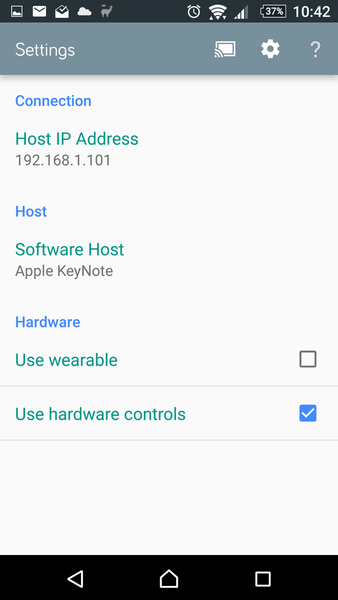
設定好之後,就已經可以開始按手機上的音量鈕往前往後一頁了,
也可以直接點按手機 app 上的那些上下左右鍵圖示,
不過個人覺得簡報時還要去看圖示來點,比較不順手,
如果不看圖示的話,又可能會點錯鍵,
所以還是使用 hardware control 音量鈕來控制比較好~
除了簡報模式之外,UPRC 還支援一些像媒體播放和滑鼠控制的功能,
不過我還沒有試過…
以簡報模式來說,實際操作起來,效果蠻不錯的,而且使用上又很簡單,
蠻推薦大家簡報時可以使用喔~^^